苹果手机铃声制作方法
教你如何用itunes制作iPhone手机m4r铃声

大伙都知道iPhone的铃声格式是.m4r的,那怎样自己制作一段喜欢的这种格式的铃声并且应用到手机呢,今天我就跟大家分享一下制作方法。
1、首先,我们需要一个软件iTunes:
使用苹果设备的童鞋,自己PC上应该都有。
2、自己选一首准备用作铃声的mp3格式音乐,我就随便找一首了:
3、将这首歌曲拖进iTunes的资料库里:
这样我们就能在资料库里的音乐这一栏找到这首音乐
我们可以双击播放,然后注意上面的时间,记下你想要作为铃声的那一段时间,注意,时间段不能超过40秒,因为苹果最大只支持40s哦,时间确定了,我们就右击歌曲,点击“显示简介”,点“选项”,如图勾上相应的钩,并填上你刚才记下的作为铃声的那段时间的开始时间和结束时间,确定:
4、确定完回到歌曲,再次右击如图点击“创建AAC 版本”:
5、之后我们会发现多出一个音乐:
6、我们就右击这首40s的音乐,点击“在Windows 资源管理器中显示”,就能找到这首“准铃声”了:
我们发现它是m4a格式的,没关系,我们就手动将a 改成r就可以了:
7:改完后就把这个铃声拖入iTunes的资料库:
点击“铃声”,就能找到制作好的铃声了。
8、接下来就可以把这个铃声拖入你的设备中去了:
9、最后我们打开自己的设备,依次点:设置-声音-电话铃声,就能找到做好的铃声了:
OK,是不是很简单啊o(∩_∩)o。
IPhone3_4使用和操作大全_删歌下歌
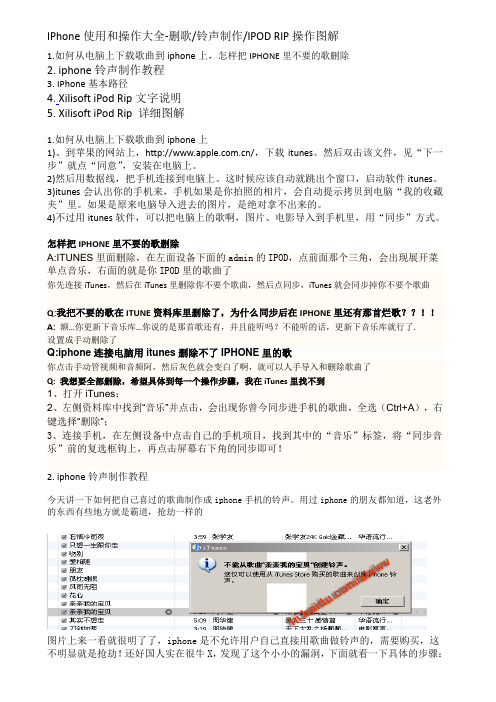
IPhone使用和操作大全-删歌/铃声制作/IPOD RIP操作图解1.如何从电脑上下载歌曲到iphone上,怎样把IPHONE里不要的歌删除2. iphone铃声制作教程3. IPhone基本路径4.Xilisoft iPod Rip文字说明5. Xilisoft iPod Rip 详细图解1.如何从电脑上下载歌曲到iphone上1)、到苹果的网站上,/,下载itunes。
然后双击该文件,见“下一步”就点“同意”,安装在电脑上。
2)然后用数据线,把手机连接到电脑上。
这时候应该自动就跳出个窗口,启动软件itunes。
3)itunes会认出你的手机来,手机如果是你拍照的相片,会自动提示拷贝到电脑“我的收藏夹”里。
如果是原来电脑导入进去的图片,是绝对拿不出来的。
4)不过用itunes软件,可以把电脑上的歌啊,图片、电影导入到手机里,用“同步”方式。
怎样把IPHONE里不要的歌删除A:ITUNES里面删除,在左面设备下面的admin的IPOD,点前面那个三角,会出现展开菜单点音乐,右面的就是你IPOD里的歌曲了你先连接iTunes,然后在iTunes里删除你不要个歌曲,然后点同步,iTunes就会同步掉你不要个歌曲Q:我把不要的歌在ITUNE资料库里删除了,为什么同步后在IPHONE里还有那首烂歌??!!A:额…你更新下音乐库…你说的是那首歌还有,并且能听吗?不能听的话,更新下音乐库就行了.设置成手动删除了Q:iphone连接电脑用itunes删除不了IPHONE里的歌你点击手动管视频和音频阿,然后灰色就会变白了啊,就可以人手导入和删除歌曲了Q: 我想要全部删除,希望具体到每一个操作步骤,我在iTunes里找不到1、打开iTunes;2、左侧资料库中找到“音乐”并点击,会出现你曾今同步进手机的歌曲,全选(Ctrl+A),右键选择“删除”;3、连接手机,在左侧设备中点击自己的手机项目,找到其中的“音乐”标签,将“同步音乐”前的复选框钩上,再点击屏幕右下角的同步即可!2. iphone铃声制作教程今天讲一下如何把自己喜过的歌曲制作成iphone手机的铃声。
iPhone短信铃声制作及修改详细图文教程
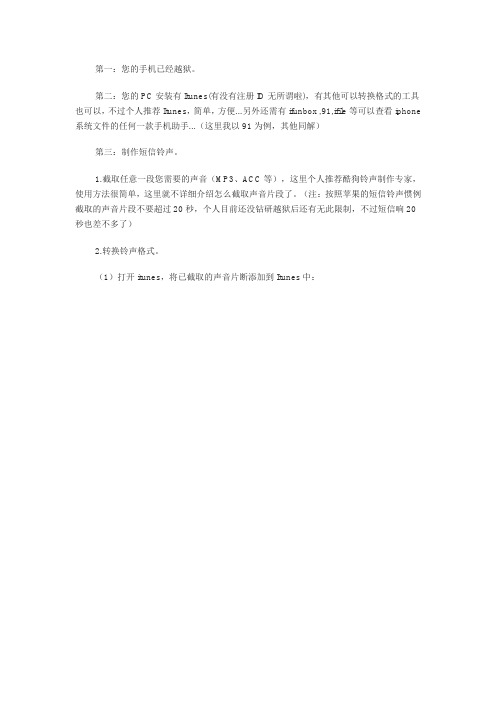
第一:您的手机已经越狱。
第二:您的PC安装有Itunes(有没有注册ID无所谓啦),有其他可以转换格式的工具也可以,不过个人推荐Itunes,简单,方便...另外还需有ifunbox ,91,ifile等可以查看iphone 系统文件的任何一款手机助手...(这里我以91为例,其他同解)第三:制作短信铃声。
1.截取任意一段您需要的声音(MP3、ACC等),这里个人推荐酷狗铃声制作专家,使用方法很简单,这里就不详细介绍怎么截取声音片段了。
(注:按照苹果的短信铃声惯例截取的声音片段不要超过20秒,个人目前还没钻研越狱后还有无此限制,不过短信响20秒也差不多了)2.转换铃声格式。
(1)打开itunes,将已截取的声音片断添加到Itunes中:(2)添加完成后开始转换格式:点击itunes里面的编辑>偏好设置>常规>导入设置>导入使用>AIFF编码器,选择完成后点击确定(导入使下面还有一个设置,选择自动就行)选择已添加到itunes中的音频,鼠标右键点击其出现对话框,选择创建AIFF版本,之后就会自动创建一个AIFF版本的音频。
保存已创建的音频:选择已经创建好的音频,鼠标右键点击,选择在Windows资源管理器中显示,出现对话框后,把XXXX.aif文件保存到自己想要保存的地方(复制>粘贴大家都会),我是放到了桌面。
(3)将已保存的XXXX.aif文件的扩展名改为XXXX.caf。
再将XXXX.caf改为sms-received6.caf(注:这里的received后的数字可以从1-6自己选择,就看你想替换哪个铃声)3.替换Iphone4短信铃声。
先关闭itunes,连接iphone4至电脑,打开任意的苹果手机助手(我用91举例),找到手机的文件目录,路径是:/System/Library/Audio/UISounds找到sms-received6.caf删除,然后将上面2(3)中已改好的文件传入本目录中。
itunes设置铃声图文教程
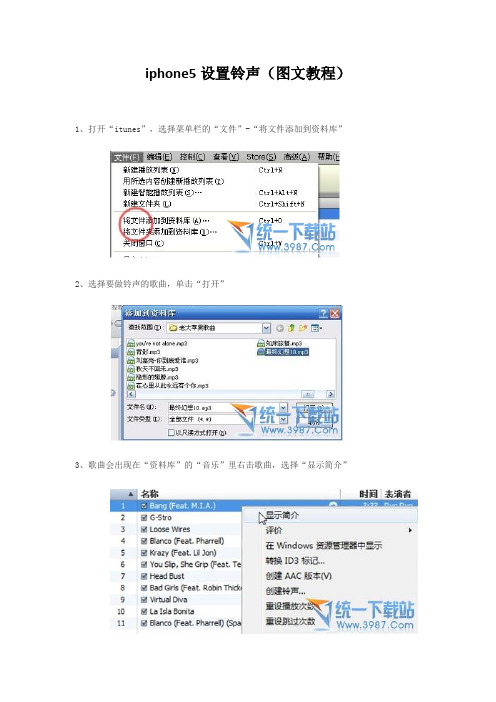
iphone5设置铃声(图文教程)1、打开“itunes”,选择菜单栏的“文件”-“将文件添加到资料库”
2、选择要做铃声的歌曲,单击“打开”
3、歌曲会出现在“资料库”的“音乐”里右击歌曲,选择“显示简介”
4、选择“选项”填上“起始时间”和“停止时间”(在40秒以内),-“确定”
5、再右击歌曲,选择“创建ACC版本”
出现同样文件名,但时长在40秒以内的文件
6、右击新创建的歌曲,选择“在windows资源管理器中显示”,把“m4a”格式改成“m4r”,在跳出的窗口选择“是”即可
7、检查:在“itunes”菜单栏“编辑”里找到“偏好设置”打开在“常用”-“源”里的“铃声”前面打钩,然后“确定”
就可以在“资料库”里看到“铃声”打开“铃声”,就可以看到你的文件有没有被转成铃声
然后在“设备”里打开“iphone”选择“铃声”,在“同步铃声”项打钩,选择“所有铃声”,或者“选定铃声”,然后选择“同步”,即可
成功同步“铃声”以后铃声会出现在手机的“设置”-“声音”-“铃声”-“自定”里面要用这个铃声,只需选择就可以了。
NO!我们还有选择!』,【iPhone抛弃91手机助手教程】(申精)

91很容易上手,功能较多,非常适合新手使用。
对于懒得花时间去寻找、安装、试用ip hone软件的人来说,91也是个不可多得的平台。
相信大多数人越狱后第一件事就是安装91手机助手,然后开始使用它管理自己的iphone。
我也是这样。
但我使用并91一段时间之后发现了不少问题,而且总感觉经常使用91后系统变得不稳定,甚至会白苹果。
相信有不少朋友也和我有同样的感受,但却已完全习惯于91的简便,而且不知道有什么方法能少用甚至不用91。
我们还有别的选择吗?在这里我告诉大家91确实很方便,但并不是必需品。
那为什么要抛弃91呢?因为91严重破坏系统稳定性(水平有限,无法证实,分析见“后注1”,大家自己判断。
),如果有办法完全不使用91安装软件,一定能减少白苹果的机会。
(本人近两个月戒掉91后,再也没有白苹果了。
)深感其害,同意我的观点的请继续往下看,不同意的可以跳过此帖。
要抛弃91,首先要了解91的功能。
91主要有如下常用功能(是否常用看个人所需,我只能介绍我比较熟悉的):1、文件传输。
2、文件管理及权限修改。
3、软件下载。
4、软件安装。
5、铃音制作及传输。
6、白苹果修复、图标显示修复等。
7、短信、通话记录等等的管理和备份综合起来,91这个平台还是很不错的,但并不是全能而且完美的。
那下面就来逐条说明如何抛弃91:一、文件传输:ifunbox比91更方便相信文件方面最常用的操作是传输文件,仅传输文件的话,用ifunbox绝对比91方便。
http://bbs.weipho /read-htm-tid-520844.htmlifunbox是一个简单易用的绿色软件,传输一般的电影、电子书、软件安装包之类的普通文件,不需要更改系统权限的话,一秒钟打开程序,往里面一拖就okay,传输过程中还可以添加新的传输队列。
而且ifunbox有个很实用的功能,“添加快捷方式”,可以将任意目录添加快捷方式到ifunbox的根目录。
比如可以将阅读软件的目录、漫画目录、下载目录、文档目录等等等,创建快捷方式,这样就不用再一级一级去寻找,然后传输文件了。
使用iTunes制作iPhone铃声
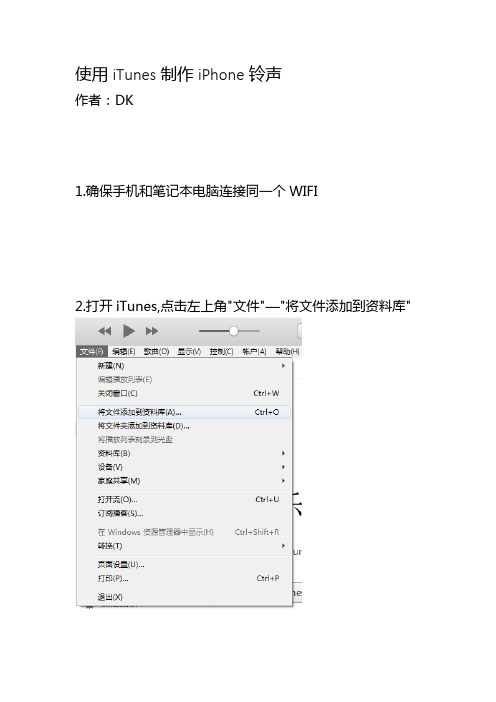
使用iTunes制作iPhone铃声
作者:DK
1.确保手机和笔记本电脑连接同一个WIFI
2.打开iTunes,点击左上角"文件"—"将文件添加到资料库"
3.点击“资料库”中添加好的音乐,右键选择“显示简介”
点击“选项”修改“开始”和“停止”时间(40秒以内)
可以根据需要调整音量、选择均衡器,完成后“确定”
4.选中修改过的音乐,点击“文件”—“转换”—“创建AAC版本”
这样在原来音乐文件下面会出现剪辑好的声音文件
5.选中剪辑好的声音文件,右键选择“在windows资源管理器中显示”
将文件后缀改为“m4r”
弹出对话框选择"是"
6.复制修改好后缀的声音文件
在iTunes中选择“铃声”
粘贴复制好的文件
7.点击iTunes中iPhone图标,左侧“设置”下选择“铃声”,右侧勾选铃声
点击下角“应用”或“同步”—“完成”,iTunes会显示正在同步
8.同步结束后即可在iPhone中“设置”—“声音”里选择剪辑好的铃声。
iphone_4S手指操作技巧
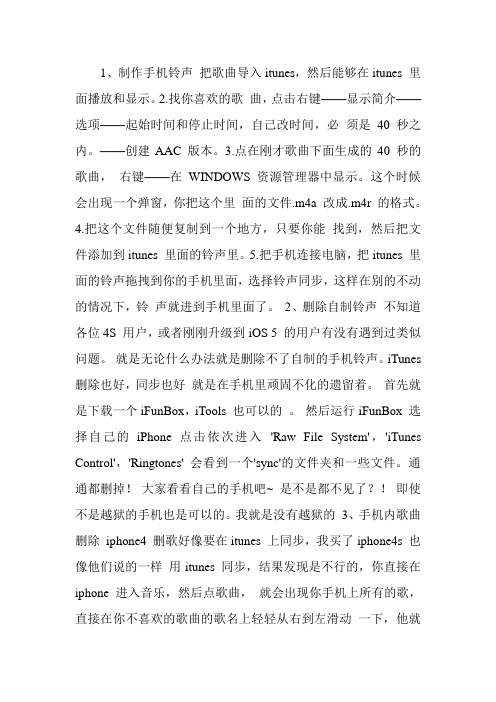
1、制作手机铃声把歌曲导入itunes,然后能够在itunes 里面播放和显示。
2.找你喜欢的歌曲,点击右键——显示简介——选项——起始时间和停止时间,自己改时间,必须是40 秒之内。
——创建AAC 版本。
3.点在刚才歌曲下面生成的40 秒的歌曲,右键——在WINDOWS 资源管理器中显示。
这个时候会出现一个弹窗,你把这个里面的文件.m4a 改成.m4r 的格式。
4.把这个文件随便复制到一个地方,只要你能找到,然后把文件添加到itunes 里面的铃声里。
5.把手机连接电脑,把itunes 里面的铃声拖拽到你的手机里面,选择铃声同步,这样在别的不动的情况下,铃声就进到手机里面了。
2、删除自制铃声不知道各位4S 用户,或者刚刚升级到iOS 5 的用户有没有遇到过类似问题。
就是无论什么办法就是删除不了自制的手机铃声。
iTunes 删除也好,同步也好就是在手机里顽固不化的遗留着。
首先就是下载一个iFunBox,iTools 也可以的。
然后运行iFunBox 选择自己的iPhone 点击依次进入'Raw File System','iTunes Control','Ringtones' 会看到一个'sync'的文件夹和一些文件。
通通都删掉!大家看看自己的手机吧~ 是不是都不见了?!即使不是越狱的手机也是可以的。
我就是没有越狱的3、手机内歌曲删除iphone4 删歌好像要在itunes 上同步,我买了iphone4s 也像他们说的一样用itunes 同步,结果发现是不行的,你直接在iphone 进入音乐,然后点歌曲,就会出现你手机上所有的歌,直接在你不喜欢的歌曲的歌名上轻轻从右到左滑动一下,他就会出现红色删除按钮,删除就可以了4、编写短信小窍门编写短信的时候,如果想把写的内容全删掉,只需晃动你的iphone 几下,会弹出个窗口,选择“撤销键入”就可把内容全删掉了,不用按着删除键半天了。
苹果手机导入铃声和设置铃声的方法
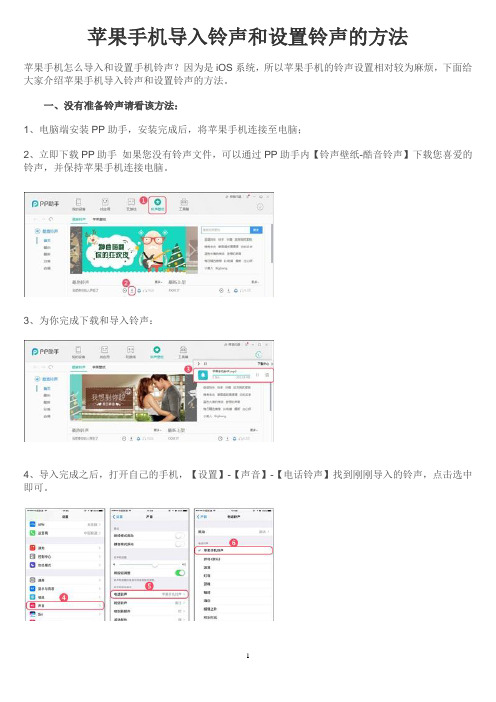
苹果手机导入铃声和设置铃声的方法
苹果手机怎么导入和设置手机铃声?因为是iOS系统,所以苹果手机的铃声设置相对较为麻烦,下面给大家介绍苹果手机导入铃声和设置铃声的方法。
一、没有准备铃声请看该方法:
1、电脑端安装PP助手,安装完成后,将苹果手机连接至电脑;
2、立即下载PP助手如果您没有铃声文件,可以通过PP助手内【铃声壁纸-酷音铃声】下载您喜爱的铃声,并保持苹果手机连接电脑。
3、为你完成下载和导入铃声:
4、导入完成之后,打开自己的手机,【设置】-【声音】-【电话铃声】找到刚刚导入的铃声,点击选中即可。
二、自己准备了一段手机铃声请看该方法:
1、电脑端安装PP助手,安装完成后,将苹果手机连接至电脑;
2、立即下载PP助手在PP助手界面内找到“铃声”标签,然后点击上方“导入”按钮(如下图所示);
3、将电脑的音乐文件(音乐文件可以通过PP助手内个性化版块下载)导入到手机(如下图所示);
4、导入完成之后,打开自己的手机,【设置】-【声音】-【电话铃声】找到刚刚导入的铃声,点击选中即可。
如何用iTunes制作铃声

如何用iTunes制作铃声
iTunes是一个非常强大的多媒体软件,可以用来管理音乐、视频等
多种媒体内容。
其中,你还可以使用iTunes来制作自己的铃声,个性化
你的手机铃声,让它与众不同。
下面是一个详细的制作铃声的教程,帮助
你快速上手。
1. 首先,确保你已经安装了最新版本的iTunes软件,然后打开它。
4. 转到iTunes菜单栏中的“文件”选项,选择“转换”和“创建AAC版本”。
5. 一旦转换完成,iTunes将在音乐库中自动创建一个短的音频副本。
找到这个副本,右键点击它,选择“在Windows资源管理器中显示”或者“在Finder中显示”。
6.将这个副本文件的后缀名从“.m4a”改为“.m4r”。
在改变文件后
缀时,你可能会收到一个警告提示,告诉你如果继续更改文件后缀名可能
导致文件不可用。
点击“确定”按钮继续更改后缀名。
7.执行后缀名改变后,你会发现文件的图标也发生了改变,它现在被
表示为一个铃声文件。
8. 在iTunes中,转到“文件”选项,选择“添加文件到图书馆”或“添加文件夹到图书馆”,找到刚才修改后缀名的铃声文件,将它添加到iTunes音乐库中。
9. 确保你的iPhone连接到电脑上,并在iTunes中选择它。
12.选择你想要的铃声,并在下次有来电或短信时享受你的个性化铃声。
如何制作彩铃的方法
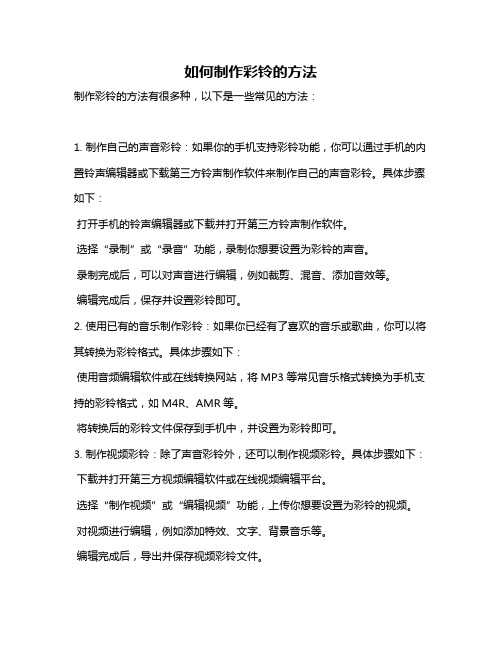
如何制作彩铃的方法
制作彩铃的方法有很多种,以下是一些常见的方法:
1. 制作自己的声音彩铃:如果你的手机支持彩铃功能,你可以通过手机的内置铃声编辑器或下载第三方铃声制作软件来制作自己的声音彩铃。
具体步骤如下:
打开手机的铃声编辑器或下载并打开第三方铃声制作软件。
选择“录制”或“录音”功能,录制你想要设置为彩铃的声音。
录制完成后,可以对声音进行编辑,例如裁剪、混音、添加音效等。
编辑完成后,保存并设置彩铃即可。
2. 使用已有的音乐制作彩铃:如果你已经有了喜欢的音乐或歌曲,你可以将其转换为彩铃格式。
具体步骤如下:
使用音频编辑软件或在线转换网站,将MP3等常见音乐格式转换为手机支持的彩铃格式,如M4R、AMR等。
将转换后的彩铃文件保存到手机中,并设置为彩铃即可。
3. 制作视频彩铃:除了声音彩铃外,还可以制作视频彩铃。
具体步骤如下:下载并打开第三方视频编辑软件或在线视频编辑平台。
选择“制作视频”或“编辑视频”功能,上传你想要设置为彩铃的视频。
对视频进行编辑,例如添加特效、文字、背景音乐等。
编辑完成后,导出并保存视频彩铃文件。
将视频彩铃文件上传至手机并设置为彩铃即可。
需要注意的是,不同手机品牌和运营商可能对彩铃格式和要求有所不同,因此在制作彩铃之前,建议先了解自己手机品牌和运营商的彩铃要求和规定。
手机终端操作系统简答题

手机终端操作系统简答题1、简述安卓操作系统WAP\NET网络的切换步骤第一步:进入设置第二步:选择无线和网络设置第三步:选择移动网络第四步:选择接入点名称第五步:WAP\NET切换即可2、简述用iPhone设置沃手机邮箱的步骤第一步:进入设置第二步:选择邮件、通讯录、日历第三步:点击添加帐户第四步:点击其他第五步:点击添加邮件账户第六步:输入邮箱信息后点击下一步第七步:点击桌面的Mail选项进入邮箱第八步:点击收件箱内设置好的邮箱进入即可登录3、Andriod手机如何恢复保存在SD卡中的联系人?点击联系人图标—按“菜单键”选择“管理联系人”—选择“送SD卡恢复”,注意在SD 卡中保存的联系人信息为Vcard格式。
4、Andriod手机如何让进行输入法之间的切换?(以编辑短信为例)长按编辑框—在弹出的菜单中选中所需的输入法即可。
5、Andriod手机如何安装在SD卡中的apk应用?进入菜单—进入“文件管理器”—选择SD卡—选择要安装的APK文件—点击“安装”即可。
6、Andriod手机如何设置解锁图案?进入菜单—点击“设置”—选择“地点与安全”—选择“设置解锁图案”—设置完后点击“确认”即可。
7、如何将其他手机中的号码导入到Andriod手机中?(至少说出一种方法)方法一:1、到91官网下载91助手for android并进行安装2、到手机官网下载官方USB驱动程序3、重启电脑4、点开91助手—资料管理---联络人---导入---从outlook导入(在这之前请保证你的电脑里有outlook,并且outlook里有通讯录)方法二:1、如果你的通讯录存在outlook或者foxmail里,直接导出Vcard格式(只能一个一个导出,没找到批量导出);或者去原手机客服协助导成Vcard格式(一般NOKIA 导出来都是Vcard格式);2、将Vcard文件拖入手机的SD卡中3、在手机上找到联系人---菜单---导入/导出---从SD卡导入即可方法三:1、申请Gmail邮箱2、进入Gmail通讯录---导入---.csv格式3、手机进入联系人---账户---添加账户----输入Gmail邮箱信息---连接成功(近期登陆显示无法与服务器建立连接,不知道是不是google的原因)导入通讯录即可8、Symbian^3手机如何创建文件夹?在“功能表”或者“应用程序”下,点击“选项” “整理”,所有图标变成可移动的图标,再点击“选项” “新建文件夹”,即可完成文件夹的创建;其后的重命名、删除均要在“整理”状态下完成9、Symbian^3手机如何查看存储卡信息?“功能表” “应用程序” “办公” “文件管理” “手机存储”或者“海量存储器”中即可查看相关存储信息。
苹果手机怎么设置铃声苹果手机设置铃声教程
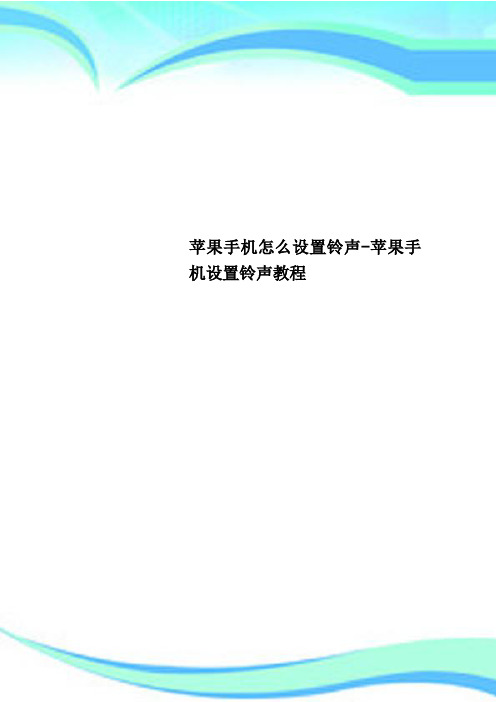
苹果手机怎么设置铃声-苹果手机设置铃声教程
————————————————————————————————作者:————————————————————————————————日期:
ﻩ
苹果手机怎么设置铃声,苹果手机设置铃声教程有人说,用苹果手机的人就是“懒”,连手机铃声都懒得换。
是不是“懒”不知道,不过的确很多使用苹果手机的小伙伴没有换手机铃声的习惯。
坐在公交车上熟悉的铃声一响,几个人同时低头找手机的场景经常出现。
那么苹果手机怎么设置铃声呢?让XY苹果助手来告诉你吧。
今天的苹果手机设置铃声教程以最新的ios7系统为例,如果是iOS7以下版本的系统固件请期待XY苹果助手稍后推出的教程哦。
1.点击主屏幕上的“设置”按钮进入设置界面,如下图所示。
2.在设置列表中找到“声音”选项,点击进入,如下图所示
3.在“声音”选项中,我们可以设置多种系统服务以及App的铃声,如下图所示。
此处小编就以电话铃声为例,其他系统服务或APP提醒铃声设置都是一样的哦~请点击,“电话铃声”。
4.在点击“电话铃声”之后,我们可以看到ios7系统为苹果手机提供的多种预置铃声,我们可以依次点击试听,挑选一个最喜欢的来作为自己的铃声!
怎么样,知道苹果手机怎么设置铃声了吗?妈妈再也不用担心听别人的铃声找自己的手机了!不过这篇教程教大家的是苹果手机切换系统铃声,如果大家想要设置一些系统外的自定义铃声的话,就没有这么简单啦,不过稍后XY苹果助手还会推出相关教程的哦~敬请期待!。
苹果4把歌曲改为手机铃声教程
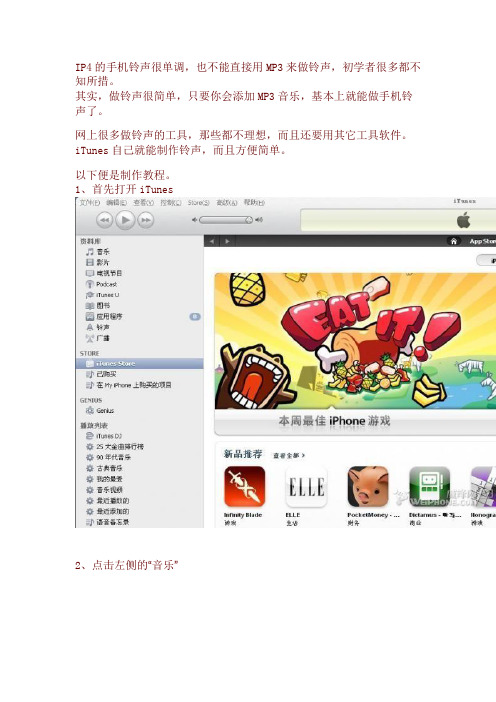
IP4的手机铃声很单调,也不能直接用MP3来做铃声,初学者很多都不知所措。
其实,做铃声很简单,只要你会添加MP3音乐,基本上就能做手机铃声了。
网上很多做铃声的工具,那些都不理想,而且还要用其它工具软件。
iTunes自己就能制作铃声,而且方便简单。
以下便是制作教程。
1、首先打开iTunes
2、点击左侧的“音乐”
3、在右侧的MP3等音乐列表中选中一个你要制作铃声的名字
4、然后,在这个名字上点击鼠标右键选择“显示简介”,弹出窗口
5、在弹出窗口中选择选项
6、在选项标签栏中设定开始时间和结束时间
改时间根据你的喜好截取其中的某一段作为铃声7、确定退出窗口,并回到刚才那个MP3名字上
8、再次在这个名字上点击鼠标右键,选择“创建AAC版本(V)”
这时,在刚才那个文件的下边多出来一个相同名字的音乐名,而且时长就是你自己设定的时长
9、在这个名字上点击鼠标右键选择【在windows资源管理器中显示】,如图
10、把这个文件名的后缀,即最后一个字母改为【r】,如图
11、复制这个刚改名的这个文件(不知道怎么复制?晕:点击它后鼠标右键,选择“复制”)
12、点击iTunes左上边的“铃声”,打开“铃声”页面。
13、在右侧铃声列表中按下“Ctrl+V”组合键来粘贴刚才复制的铃声。
14、铃声制作结束,同步后,你便可以在IP4上来选择你做的铃声了。
能做多少个?那就看你的本事啦:)。
iPhone铃声制作软件ringtones使用教程
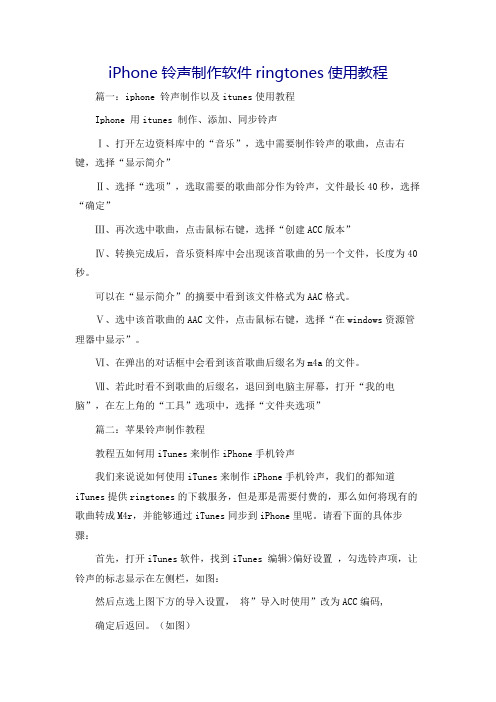
iPhone铃声制作软件ringtones使用教程篇一:iphone 铃声制作以及itunes使用教程Iphone 用itunes 制作、添加、同步铃声Ⅰ、打开左边资料库中的“音乐”,选中需要制作铃声的歌曲,点击右键,选择“显示简介”Ⅱ、选择“选项”,选取需要的歌曲部分作为铃声,文件最长40秒,选择“确定”Ⅲ、再次选中歌曲,点击鼠标右键,选择“创建ACC版本”Ⅳ、转换完成后,音乐资料库中会出现该首歌曲的另一个文件,长度为40秒。
可以在“显示简介”的摘要中看到该文件格式为AAC格式。
Ⅴ、选中该首歌曲的AAC文件,点击鼠标右键,选择“在windows资源管理器中显示”。
Ⅵ、在弹出的对话框中会看到该首歌曲后缀名为m4a的文件。
Ⅶ、若此时看不到歌曲的后缀名,退回到电脑主屏幕,打开“我的电脑”,在左上角的“工具”选项中,选择“文件夹选项”篇二:苹果铃声制作教程教程五如何用iTunes来制作iPhone手机铃声我们来说说如何使用iTunes来制作iPhone手机铃声,我们的都知道iTunes提供ringtones的下载服务,但是那是需要付费的,那么如何将现有的歌曲转成M4r,并能够通过iTunes同步到iPhone里呢。
请看下面的具体步骤:首先,打开iTunes软件,找到iTunes 编辑>偏好设置,勾选铃声项,让铃声的标志显示在左侧栏,如图:然后点选上图下方的导入设置,将”导入时使用”改为ACC编码,确定后返回。
(如图)然后我们返回到iTunes歌曲库这个界面,选择一首歌曲来作为铃声,这里我选择了谢安琪的喜帖街,右键点击歌曲,显示简介(如下图):打开选项界面修改起始时间和停止时间(喜帖街的高潮在1:18到1:56)注:为了顺利导入,请将铃声长度控制在40秒以下。
再点击这首歌右键----创建ACC版本。
正在创建当中:完成后,歌曲下方会多了一个ACC版本的同名歌曲:右键歌曲,选择“在windows资源管理器中显示”,就可以看到此文件,此时,请将文件的后缀名由m4a改成m4r即可,如图:(M4r格式为改好的状态,图标显示为ring)下一步,为了方便,可以将改好后缀名的文件复制到桌面上(不复制也可以,只是添加时寻找路径非常麻烦,不信你自己看看上面那个路径,比火车还长)。
【每日一技】如何将AppleMusic中的歌曲作为闹钟铃声
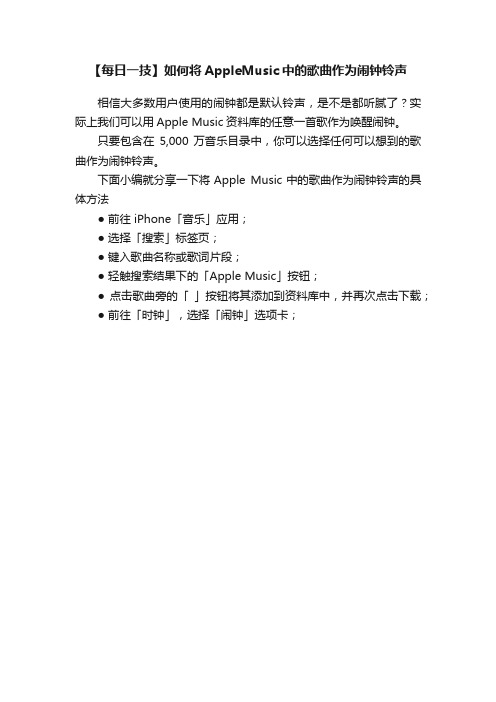
【每日一技】如何将AppleMusic中的歌曲作为闹钟铃声
相信大多数用户使用的闹钟都是默认铃声,是不是都听腻了?实际上我们可以用Apple Music资料库的任意一首歌作为唤醒闹钟。
只要包含在5,000 万音乐目录中,你可以选择任何可以想到的歌曲作为闹钟铃声。
下面小编就分享一下将Apple Music中的歌曲作为闹钟铃声的具体方法
● 前往 iPhone「音乐」应用;
● 选择「搜索」标签页;
● 键入歌曲名称或歌词片段;
● 轻触搜索结果下的「Apple Music」按钮;
● 点击歌曲旁的「」按钮将其添加到资料库中,并再次点击下载;
● 前往「时钟」,选择「闹钟」选项卡;。
iPhone13Pro第三方铃声如何设置iPhone13Pro怎么设置自己喜欢的铃声
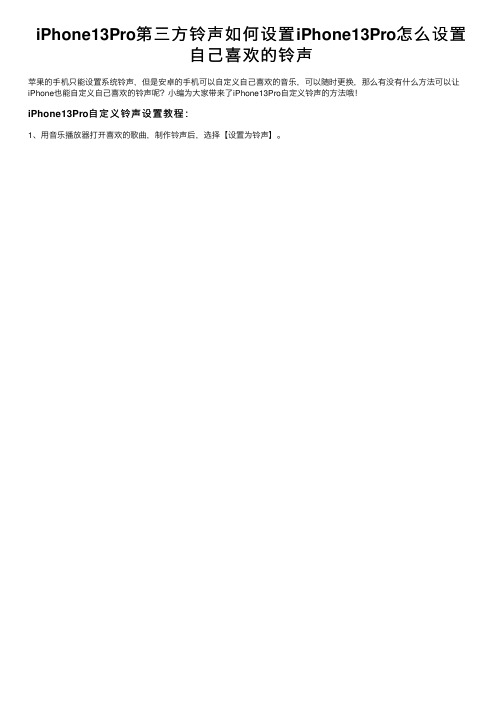
iPhone13Pro第三⽅铃声如何设置iPhone13Pro怎么设置
⾃⼰喜欢的铃声
苹果的⼿机只能设置系统铃声,但是安卓的⼿机可以⾃定义⾃⼰喜欢的⾳乐,可以随时更换,那么有没有什么⽅法可以让iPhone也能⾃定义⾃⼰喜欢的铃声呢?⼩编为⼤家带来了iPhone13Pro⾃定义铃声的⽅法哦!
iPhone13Pro⾃定义铃声设置教程:
1、⽤⾳乐播放器打开喜欢的歌曲,制作铃声后,选择【设置为铃声】。
2、点击拷贝到【库乐队】。
3、在库乐队中长按⾳乐,在跳出来的对话框中选择【共享】。
4、选择【电话铃声】,点击【标准电话铃声】。
5、进⼊⼿机声⾳与触感设置,点击电话铃声,找到制作的铃声设置即可。
怎样自制手机铃声通知内容

怎样自制手机铃声通知内容在现代社会中,手机已经成为人们生活中不可或缺的一部分。
手机铃声和通知声音是手机的重要功能之一,它们能够提醒我们接听电话和收到新消息。
然而,许多人对于手机的默认铃声和通知声音感到厌倦,他们希望能够自制自己喜欢的铃声和通知内容。
下面将介绍一些简单的方法来自制手机铃声和通知内容。
首先,我们可以利用手机自带的编辑器来制作铃声和通知内容。
打开手机的音频编辑器应用,选择一个空白音频文件。
然后,我们可以用自己喜欢的音乐软件或者录音软件录制一段自己喜欢的音频,保存到手机的音频文件夹中。
接下来,在编辑器中选择导入音频文件,对音频进行剪辑和编辑,裁剪出适合作为铃声或通知内容的部分。
最后,保存并设置该音频为手机的铃声或通知声音。
其次,我们还可以使用一些专业的铃声制作软件来自制手机铃声和通知内容。
这些软件通常提供了更多的编辑选项和效果,可以让我们对音频进行更加精细的调整。
我们只需要下载并安装这些软件,然后按照软件提供的操作指南进行自制铃声和通知内容即可。
一些知名的铃声制作软件包括Cool Edit Pro、Adobe Audition等,它们都提供了丰富的编辑功能,可以满足不同用户的需求。
此外,还有一种简单的方法是利用在线铃声制作网站来自制手机铃声和通知内容。
这些网站通常提供了大量的音乐和音效供用户选择,同时也支持用户上传自己的音频文件进行编辑和制作。
我们只需要在网站上注册账号,选择自己喜欢的音频素材,进行剪辑和编辑,然后下载并设置为手机的铃声或通知声音即可。
一些常用的在线铃声制作网站有Zedge、Mobile9等。
总之,自制手机铃声和通知内容并不难,我们可以利用手机自带的编辑器、专业的铃声制作软件或者在线铃声制作网站来创建自己喜欢的铃声和通知声音。
通过自制铃声和通知内容,我们可以在手机使用中增添一些个性化和乐趣,让手机成为我们生活的一部分。
希望以上方法能够帮助到大家,享受自制铃声和通知内容带来的乐趣!。
苹果手机15秒铃声

苹果手机15秒铃声
苹果手机15秒铃声是一段简短而有趣的音效,用于提醒用户
收到新的消息、来电或其他通知。
这种铃声设计简洁,不失为一种愉悦而轻松的方式来提醒用户。
铃声的持续时间为15秒,正好适合手机的通知提醒。
这段铃
声的特点之一是简洁明快,以短时间内快速引起用户的注意力。
即使在嘈杂的环境中,用户也能迅速识别出这段铃声的来源。
这段铃声的音色明亮大气,采用了清脆的乐器音效,如钢琴、吉他或铃铛。
这种音色给人一种轻松愉悦的感觉,使用户在接收到通知时感到开心和期待。
同时,在设计铃声时还考虑了声音的节奏感。
这段铃声采用了快速的节奏,通过短暂的音符重叠和简短的音符间隔,营造出一种轻快、活泼的感觉。
这种独特的节奏感使得这段铃声更加吸引人,也更能够迅速吸引用户的注意力。
总的来说,苹果手机15秒铃声是一种设计精巧、音色明亮、
节奏感强烈的铃声。
它的简洁性使得用户可以轻松分辨出这段铃声的来源,同时铃声的音色和节奏给人一种愉悦、快乐的感觉。
无论是在繁忙的工作中还是在休闲娱乐的时光里,这段铃声都能给用户带来一种愉悦和舒适的感受,成为苹果手机用户喜欢的一种铃声选择。
- 1、下载文档前请自行甄别文档内容的完整性,平台不提供额外的编辑、内容补充、找答案等附加服务。
- 2、"仅部分预览"的文档,不可在线预览部分如存在完整性等问题,可反馈申请退款(可完整预览的文档不适用该条件!)。
- 3、如文档侵犯您的权益,请联系客服反馈,我们会尽快为您处理(人工客服工作时间:9:00-18:30)。
苹果手机铃声制作方法
第一步打开iTunes软件,找到iTunes 编辑-偏好设置,勾选铃声项,让铃声的标志显示在左侧栏;
首先我们的目的是要让铃声栏在iTunes边栏显示出来第二步我们选择导入设置,见到如使用编码改为AAC编码器
选择正确的编码很重要
第三步我们返回到iTunes歌曲库界面,选择一首歌曲来作为铃声,这里我选择了国内乐队Bigger Bang的Cry For Young做素材,随后我们右键点击歌曲选择“创建ACC版本”;
这一步便是创建铃声
第四步软件便会自动更改编码,随后歌曲下方便会出现另一个格式的同名歌曲
第二个便是编码后的铃声文件
第五步右键歌曲,选择“在windows资源管理器中显示”,就可以看到此文件,此时,请将文件的后缀名由m4a改成m4r即可;
这一步是为了让我们更快地找到转换的铃声文件
更改后缀后铃声文件变制作完成
第六部点击itunes左侧的铃声栏,点击我们的iphone设备,在上方导航栏,勾选同步铃声以及全部铃声,随后点击同步即可,将铃声导入到资料库,然后连上机子同步即可
最后一步便是同步,一定要记住选对选项哦^_^
第七步进入iPhone页面选择设置-声音-铃声选择我们我要设定的铃声便可。
